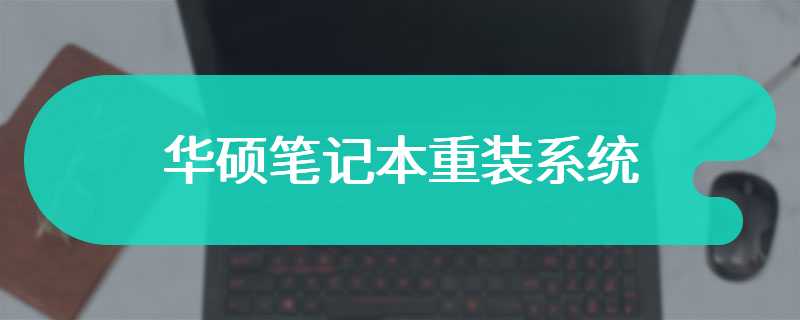联想e430怎么用u盘装系统?联想 E430是入门级时尚商务本,适合对整体性能要求不高的用户。联想e430笔记本重量轻,易于携带。翻开A面,时尚好用的孤岛式键盘与经典的小红钮跃然眼前,增加笔记本外形美感的同时,在键盘手感上也给了客户很好的享受。联想e430是预装win8系统的,有些用户想要装回win7系统,那么联想e430怎么装win7系统呢?联想e430怎么用u盘装系统呢?一起来看看操作方法吧!
预装windows 8系统改装windows 7系统需要先修改bios设置。
操作方法:
1. 开机出现Logo时点击F1进入BIOS;
2. 选择Restart—OS Optimized Defaults,修改成Disabled;
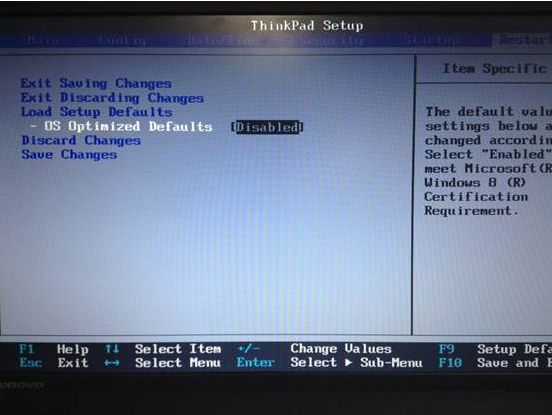
3. 点击F9,选择Yes;
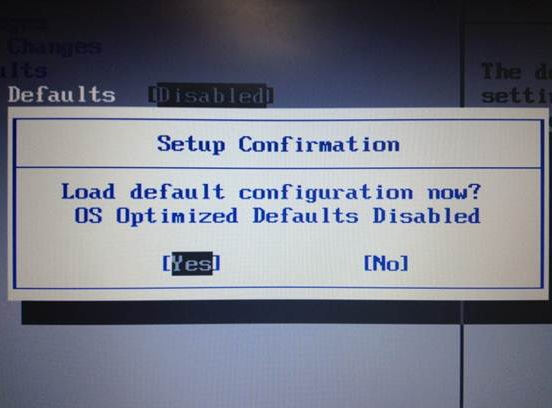
4. 点击F10,选择Yes;
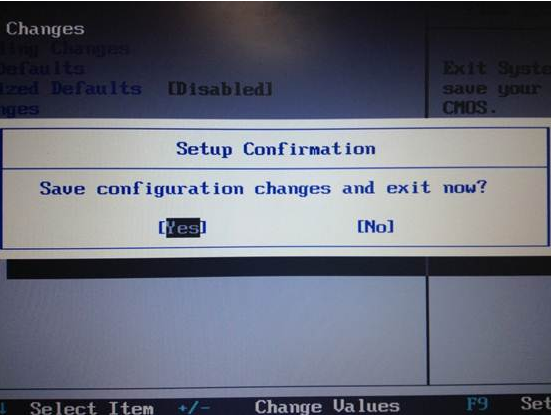
5. 机器自动重启之后即可正常安装Windows 7。
准备工作:
①准备一个4G以上的u盘,下载云骑士u盘装机大师,并将u盘制作成启动盘
②win7系统镜像文件
设置系统引导:
1. 开机出现Logo时点击F1进入BIOS;
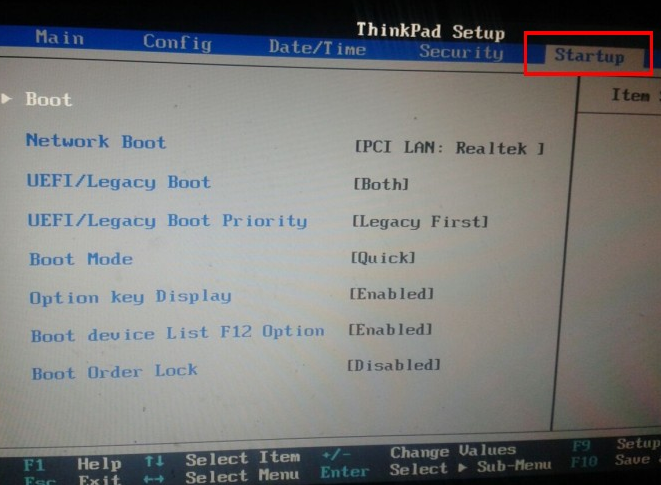
2. 键盘左右键移动界面到Startup设置界面,并选择进入BOOT选项。

选择对应的启动项,按键盘”+” “-”可以移动选项位置。设置U盘启动,将USB HDD移动到第一位即可。
系统安装:
1.设置好BIOS设备启动后,进入到云骑士主菜单,选择【02】Windows 8PE(新机型)点击回车进入,如图所示:

根据自己喜欢的32/64位PE进行选择,下面演示就以32位PE进行操作
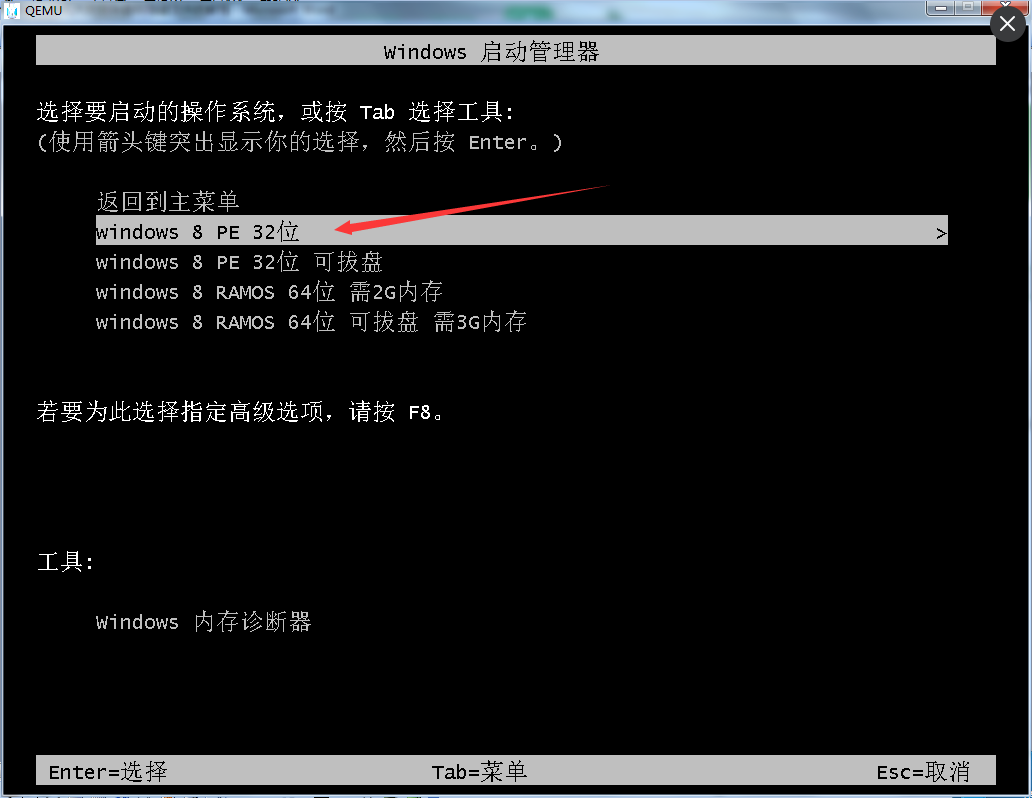
2.进入云骑士PE界面,在界面种找到”云骑士一键还原“双击打开,如图所示:

3.在打开云骑士一键还原”,在映像文件路径右侧点击“浏览”,选择已下载好的Win7系统文件,如图所示:
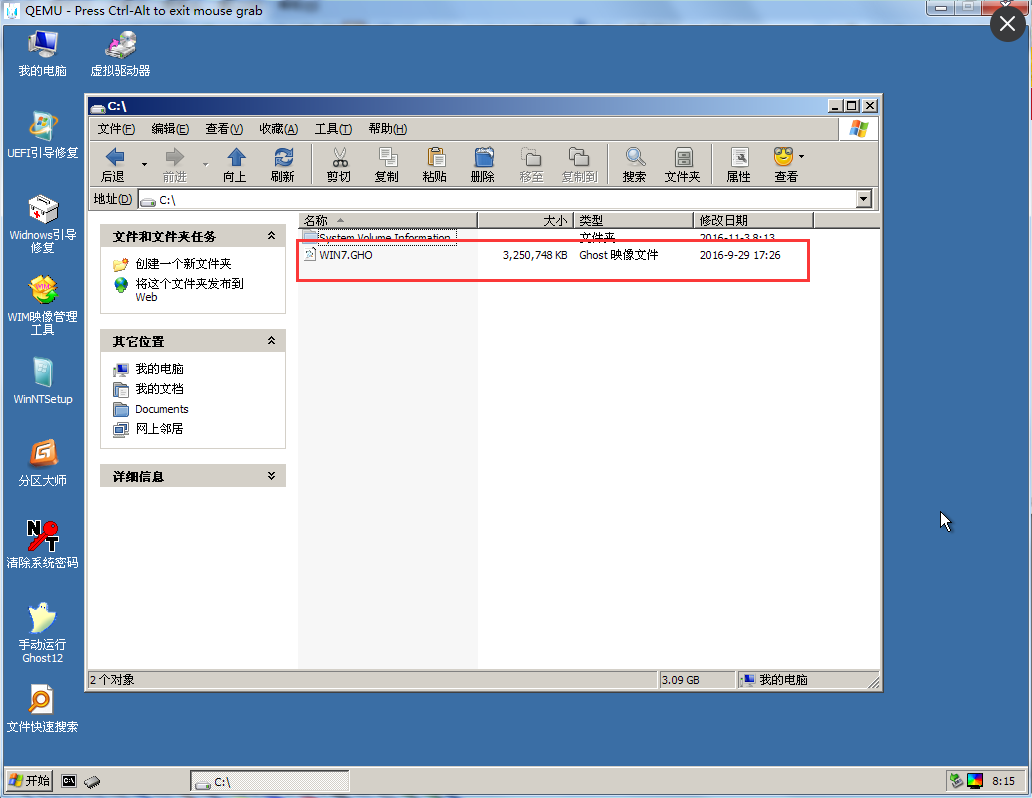
4.选择完系统后一般都是以C盘为系统盘,我们就把win7系统装入C盘,点击“确定”,如图所示:
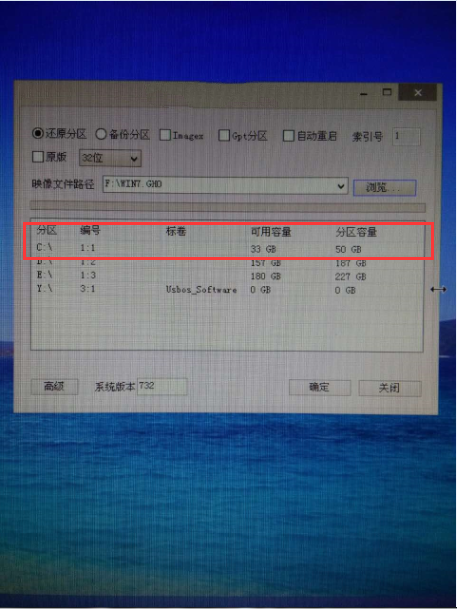
5.点击确定之后将会弹出如下图的界面进入自动安装系统,注意安装过程中不要去动其他软件,避免造成安装系统失败,如图所示:

6.加载完系统之后电脑将会自动重启,接着开始部署系统这里需要一点时间,请大家耐心等待一下,如图所示:

部署完系统后,进入到界面,大家就可以尽情享受win7系统。

关于联想e430怎么用u盘装系统就跟大家分享到这了,希望能够帮助到有需要的朋友。